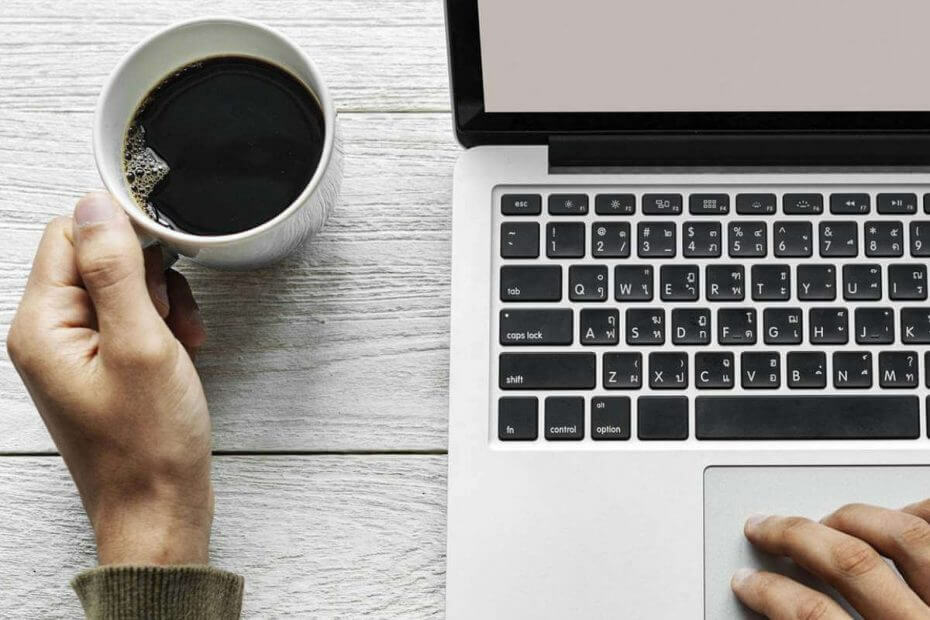- يمكنك إنجاز العمل على جهاز الكمبيوتر الخاص بك ، وباستخدام التطبيقات المناسبة ، يمكنك القيام بذلك بكفاءة أكبر.
- سواء كنت بحاجة إلى إدارة رسائل البريد الإلكتروني والجدول الزمني الخاص بك أو إذا كنت تبحث عن طرق أفضل للتعاون مع فريقك ، فقد قمنا بتغطيتك.
- لقد ركزنا هذه القائمة على الأدوات التي سوف تروق للعاملين في المكاتب ، ولكن بعض هذه التطبيقات مفيدة في بيئة المنزل أيضًا.

- افتح وطبع وحرر جميع أنواع ملفات PDF وأنواع الملفات الأخرى
- تعبئة نماذج PDF أسهل
- احتفظ بمستنداتك الأساسية مشفرة
احصل على جميع التطبيقات بسعر خاص!
برنامج إدارة المستندات Nr.1 في العالم الآن بسعر رائع ، لذا أسرع!
الإنتاجية فضيلة مهمة للغاية في الحياة. يساعدك على إكمال مهامك وتحقيق النجاح. ومع ذلك ، على الرغم من أنه قد يكون مفيدًا ، إلا أن تحقيقه يستغرق وقتًا ولكن مع تطبيقات WIndows 11 الإنتاجية ، يمكنك تحسين لعبتك.
ليس من الصعب أن تقضي يومك في حالة من الإلهاء المستمر. يمكنك دائمًا العثور على شيء ما لتفعله ، لكن هذا لا يعني أنه دائمًا أهم شيء يمكنك القيام به.
هناك عوامل معينة تساعدك على تحسين إنتاجيتك ، مثل الطاقة والتركيز والتنظيم وما إلى ذلك. ومع ذلك ، يمكنك أيضًا تحسين إنتاجيتك باستخدام الأدوات المصممة خصيصًا لهذا الغرض.
للتركيز حقًا على ما هو مهم ، تحتاج إلى التخلص من أي شيء غير مهم. هذا هو المكان الذي تأتي فيه تطبيقات الإنتاجية المناسبة.
تساعدك تطبيقات الإنتاجية في إنجاز المهام. يمكنهم تذكيرك بفعل شيء ما ، أو أتمتة مهمة تحتاج إلى القيام بها كثيرًا. يمكنهم أيضًا مساعدتك في التركيز على عملك عن طريق منع الإلهاءات أو تسهيل التركيز على مهام محددة.
في هذه المقالة ، سوف نلقي نظرة على بعض من أفضل تطبيقات الإنتاجية التي يمكنك استخدامها لإحراز تقدم وتحقيق النجاح في الحياة.
من الصعب حقًا تحديد أفضلها لتثبيتها على جهازك نظرًا لوجود العديد منها ، وربما لا يمكنك استخدامها جميعًا. لذلك نحن هنا مع بعض من أفضل تطبيقات الإنتاجية لنظام التشغيل Windows 11 والتي يجب أن تجربها هذا العام.
هل يمكنني تحميل التطبيقات على نظام Windows 11؟
نعم ، يمكنك تحميل التطبيقات على Windows 11. Sideloading هو المصطلح المستخدم عند تثبيت التطبيقات مباشرة من المطور بدلاً من التنزيل من متجر التطبيقات.
في Windows 11 ، يمكنك تنزيل التطبيقات من ملف متجر Microsoft المحسن حديثًا ولكن ستجد أنه لا يحتوي على قائمة شاملة لجميع التطبيقات التي قد تحتاجها.
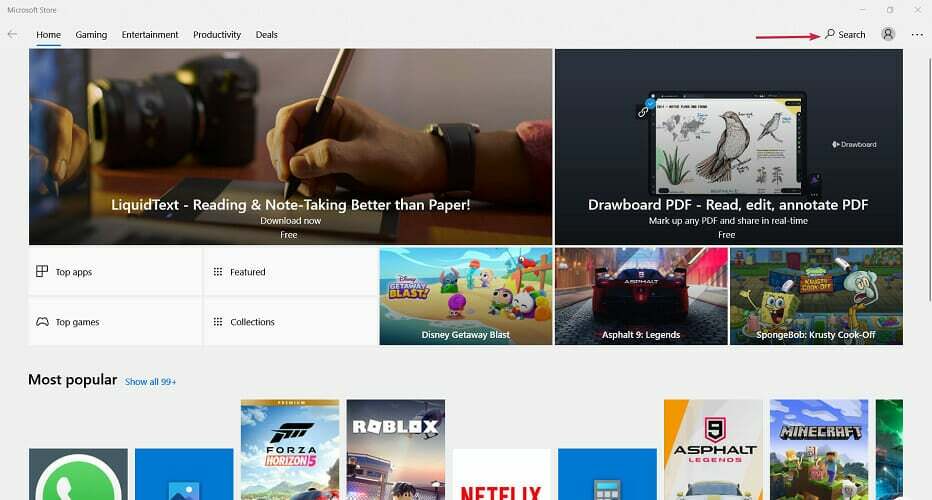
هذا هو المكان الذي يأتي فيه التحميل الجانبي. عند استخدام هذه الطريقة ، يجب أن تكون حذرًا حيث يوجد الكثير من المواقع التي تحتوي على برامج ضارة يمكن أن تضر بنظامك.
لا تتردد في قم بزيارة دليلنا حول كيفية التحميل الجانبي لتطبيقات Android على Windows 11 إذا اخترت التثبيت من مواقع الجهات الخارجية.
ما هي بعض أفضل تطبيقات إنتاجية Windows 11؟
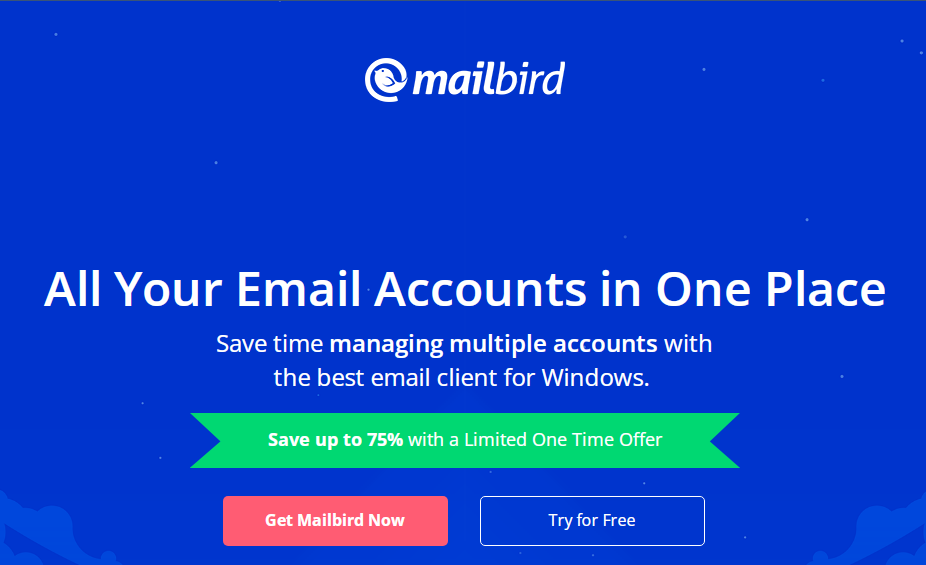
إذا كنت تبحث عن برنامج بريد إلكتروني يعمل بنظام Windows يمكنه التعامل مع Gmail و Outlook وحسابات أخرى دون أي مشاكل ، فجرّب Mailbird.
Mailbird هو عميل بريد إلكتروني يحتوي على عشرات الميزات مع إدارته لإبقاء الأمور بسيطة ومباشرة. يحقق التطبيق توازنًا مثاليًا بين كونه مليئًا بالميزات ولكن ليس ساحقًا أو صعب الاستخدام.
تبدو Mailbird رائعة أيضًا. يجعل تصميمه البسيط تجربة نظيفة وخالية من الإلهاء.
قليلا من ال ميزات إضافية تضمن:
- يسمح بتكامل طرف ثالث مع التطبيقات الأخرى
- لدى Mailbird متجر تطبيقات يمكنك استخدامه لإضافة ميزات إضافية
- يمكنك تخصيص التخطيط الخاص بك من مكتبة السمات لتتناسب مع تفضيلاتك
⇒احصل على Mailbird
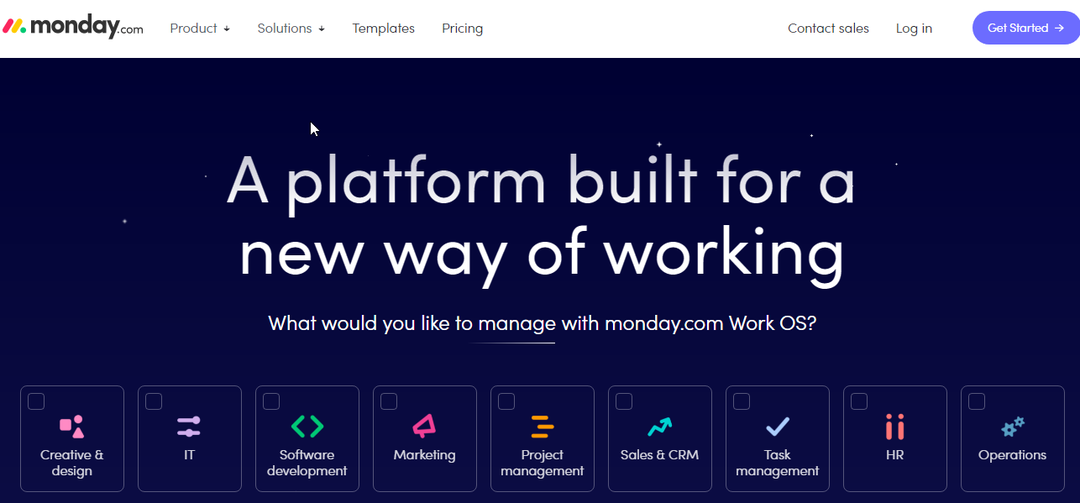
يعتبر Monday هو التطبيق الأكثر شعبية لإدارة المشاريع في السوق ، ولسبب وجيه. يحتوي النظام الأساسي على واجهة بسيطة تتيح لك إنشاء مشاريع متعددة ودعوة أعضاء الفريق للتعاون.
مع يوم الاثنين ، يمكنك إنشاء لوحات لتنظيم أي شيء تقريبًا ، بما في ذلك المهام والفرق والمشاريع والمزيد.
ما يجعله متميزًا عن التطبيقات المماثلة الأخرى هو الأتمتة التي تساعدك على العمل بسرعة وفعالية أكبر
الإصدار المجاني محدود ، ولكن هناك خطط أخرى متاحة للفرق المكونة من خمسة أفراد أو أكثر.
قليلا من ال ميزات إضافية تضمن:
- يمكنك إعداد لوحة معلومات يوم الإثنين بأعمدة مرمزة بالألوان حتى تتمكن من تنظيم مهامك بشكل أفضل
- يحتوي النظام الأساسي أيضًا على تطبيق جوّال لمراقبة عملك أثناء التنقل
- يمكنك إعادة ترتيب المشاريع حسب الأولوية عن طريق السحب والإفلات
⇒احصل على الاثنين
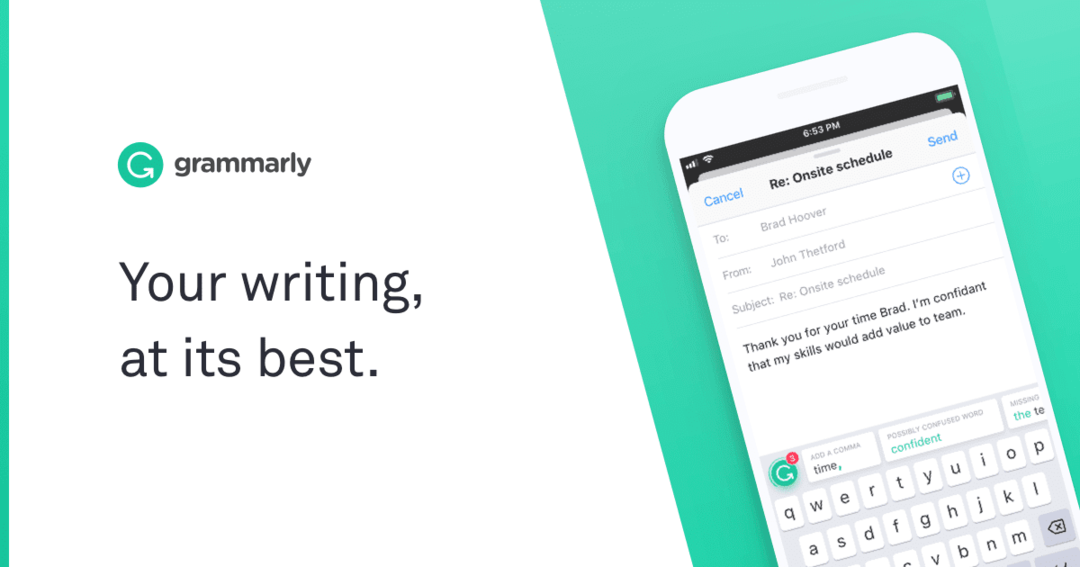
Grammarly هو التطبيق النهائي الذي يساعدك على إتقان كتابتك. إنه مثالي لأي شخص يريد التأكد من حصوله على فهم سليم للقواعد والهجاء.
إنه أحد المرافق الأساسية في جميع برامج Windows 11 الخاصة بك. يعرض تلقائيًا الأخطاء الشائعة ويقترح تصحيحات أثناء الكتابة.
تتجاوز هذه الأداة المفيدة مجرد أساسيات التدقيق النحوي والإملائي للتأكد من أن كتابتك واضحة وسهلة القراءة.
بينما تحتوي معظم معالجات الكلمات على مدققات إملائية مضمنة ، فلا يوجد بديل عن التعليقات في الوقت الفعلي لـ Grammarly أثناء الكتابة. لمزيد من الميزات المفيدة ، يمكنك الترقية إلى خطة العمل أو قسط التأمين.
قليلا من ال ميزات إضافية تضمن:
- يدمج تطبيقات أخرى o تحقق من وجود أي أخطاء
- يمكن ضبط نغمة كتابتك لتتناسب مع جمهورك
- يقدم لك فحص قابلية القراءة ونصائح لتحسين كتابتك
⇒احصل على Grammarly
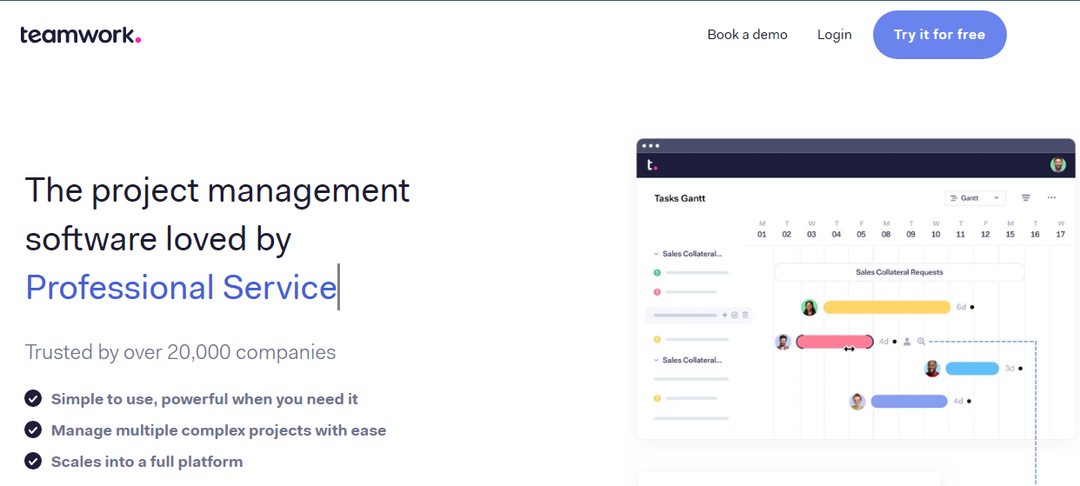
البقاء منتجا صعب. صعب جدا. عليك أن تتذكر متابعة قائمة المهام الخاصة بك ، وإدارة فريقك ، والوفاء بالمواعيد النهائية والتأكد من أن الجميع سعداء ، كل ذلك في نفس الوقت.
العمل الجماعي هو نظام أساسي يتيح لك التعاون مع أي شخص في أي مكان. لا يتعلق الأمر بإدارة المهام فحسب ، بل أيضًا التأكد من توافق الجميع مع ما يحدث عبر النشاط التجاري أو القسم.
يمكنك إنشاء وإدارة مشاريعك من موقع مركزي واحد. ستكون قادرًا على العمل بشكل أسرع وأكثر ذكاءً حتى تتمكن من إنهاء مشاريعك في أقرب وقت.
يوفر العمل الجماعي أدوات اتصال بسيطة ولكنها قوية بما في ذلك الدردشة الجماعية ومشاركة الملفات.
قليلا من ال ميزات إضافية تضمن:
- يقدم ميزة تتبع الوقت
- يمكنك تخصيص طريقة العرض الخاصة بك من مخططات جانت أو اللوحات أو عرض القائمة
- يسمح بتكامل تطبيقات الطرف الثالث
⇒احصل على العمل الجماعي
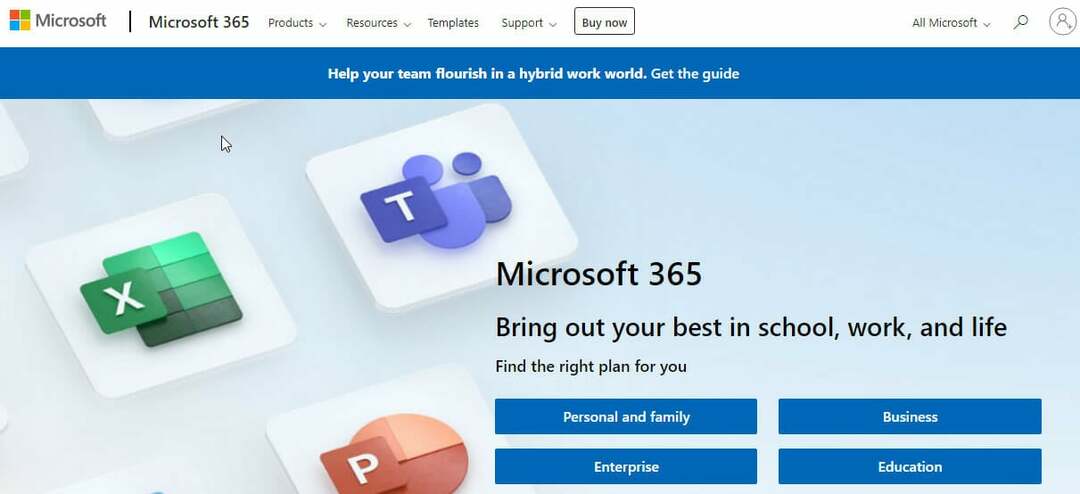
Microsoft 365 عبارة عن مجموعة من التطبيقات التي تعمل معًا بسلاسة لمساعدتك على تحقيق أقصى استفادة من كل يوم.
قد يعني ذلك أتمتة ميزانيتك ، أو متابعة اجتماعاتك ، أو إبقاء صندوق الوارد الخاص بك تحت السيطرة ، أو البقاء على اتصال بالأصدقاء والعائلة في جميع أنحاء العالم.
أنت تحصل على صفقة الكل في واحد مع Microsoft 365. يمكنك التعاون في المستندات باستخدام محرر مستندات Google أو جداول بيانات Google. أصبح تقديم العروض التوضيحية أسهل مع العروض التقديمية من Google.
إذا كنت ستنظر إلى تطبيق إنتاجي واحد فقط في هذه الجولة ، فسيكون من الصعب العثور على خيار أفضل من Microsoft 365.
قليلا من ال ميزات إضافية تضمن:
- قم بتخزين الصور ومقاطع الفيديو بأمان في OneDrive حتى تتمكن من الوصول إليها في أي مكان وفي أي وقت
- تنظيم رسائل البريد الإلكتروني الخاصة بك في مجلدات حسب التاريخ
⇒احصل على Microsoft 365
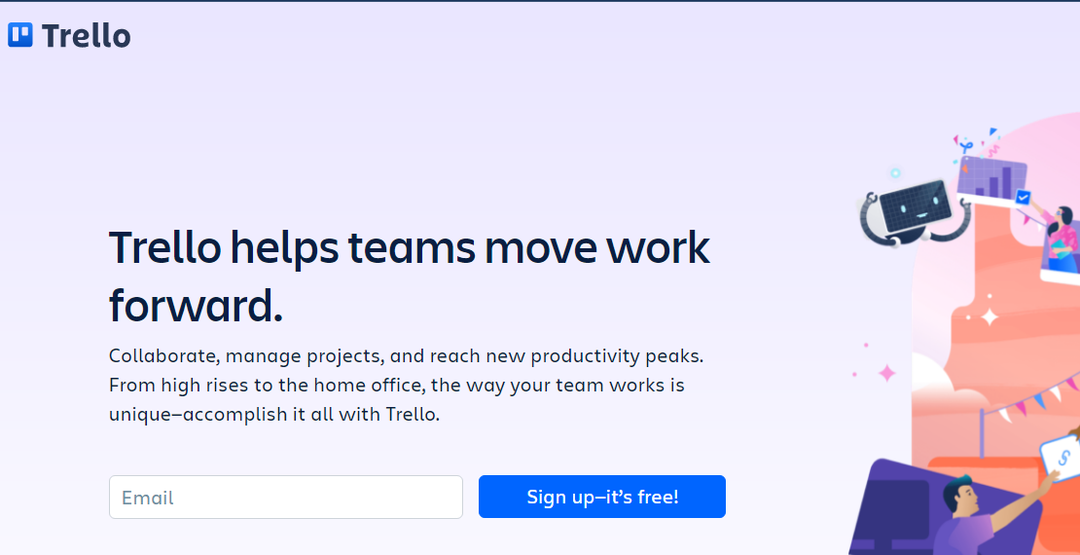
Trello هو تطبيق لإدارة المهام يسمح لك بالتنظيم. يمكنك إنشاء لوحات مخصصة لتتبع مشاريعك الكبيرة أو أحداث مكتبك. يجعل تطبيق Trello من السهل البقاء على رأس مهامك دون الحاجة إلى دفع عشرة سنتات.
إذا كان لديك مهام متعددة تحتاج إلى إكمالها في فترة زمنية قصيرة ، فهذا هو التطبيق الذي سيفعل ذلك تساعدك في تحديد الأولويات والتحقق من المهام المكتملة من خلال تتبعها حتى لا تفوت أي شيء المواعيد النهائية.
بمجرد إضافة عنصر إلى Trello ، يمكنك إضافة المزيد من المعلومات مثل الوصف والتعليقات من أعضاء فريقك وتاريخ الاستحقاق والمرفقات والمزيد.
تحتوي الخطة المجانية على جميع الميزات الأساسية التي قد تحتاجها ، ولكن إذا كنت في فريق كبير ، فقد تستفيد من المزيد من الميزات المتميزة في الخطط المميزة أو خطط الأعمال أو المؤسسات.
قليلا من ال ميزات إضافية تضمن:
- القدرة على المزامنة عبر الأجهزة حتى تتمكن من استخدامها في أي مكان
- وفر الوقت مع ميزة أتمتة سير العمل التي تبسط عمليات فريقك حتى تتمكن من ذلك لا داعي للقلق بشأن المهمة التالية ، ومن يحتاج إلى إكمالها ، ومتى يجب أن يكون انتهى
- يمكنك أيضًا تلوين البطاقات بناءً على الفئات أو مستويات التقدم
⇒احصل على Trello
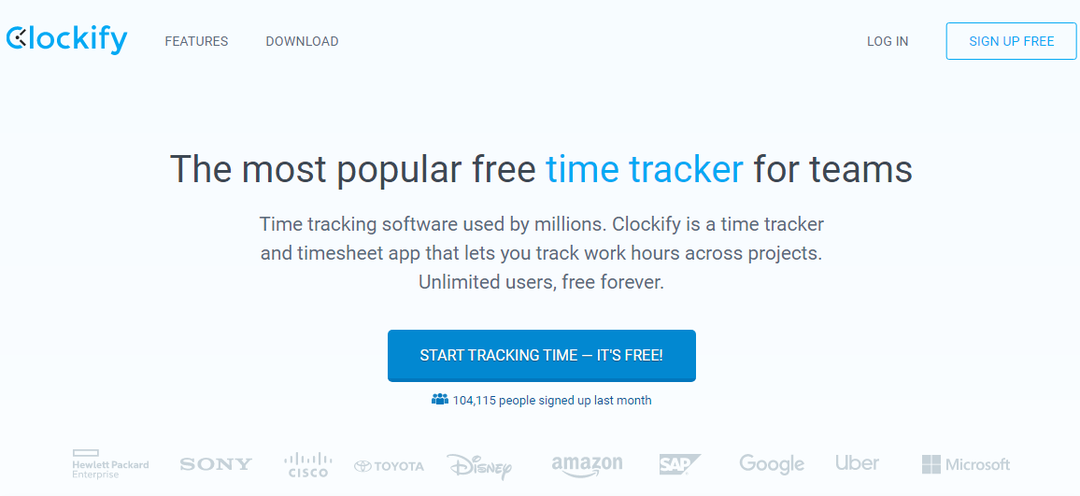
إذا كان لديك الكثير من المهام في لوحتك وتميل إلى قضاء الكثير من الوقت في واحدة ، فيجب أن يكون Clockify في قائمة التطبيقات التي تحتاجها.
يجعل Clockify يوم عملك أسهل من خلال مساعدتك في تتبع مقدار الوقت الذي تقضيه في المهام ، حتى تتمكن من معرفة ما يناسبك وما لا يناسبك.
يحتوي على واجهة سهلة الاستخدام ، سهلة التعلم ، ومجانية. لمساعدتك على العمل بكفاءة ، ستساعدك Clockify على تعلم كيفية تنظيم يوم عملك ، والتحسين في التخطيط لمهامك ، وإدارة الاجتماعات ، والمزيد.
عندما تعلم أن لديك قدرًا من الوقت المخصص للعمل في مهمة ، فلن تضيع أي وقت وسيساعدك هذا على إكمال مهامك في وقت أقرب.
قليلا من ال ميزات إضافية تضمن:
- يمكنك تتبع الوقت من أي مكان سواء على سطح المكتب أو على الهاتف
- عدد غير محدود من المستخدمين والمشاريع
- لديه الكثير من عمليات التكامل مع أدوات إدارة المشاريع الأخرى مثل Trello
⇒جيet كلوكيفي
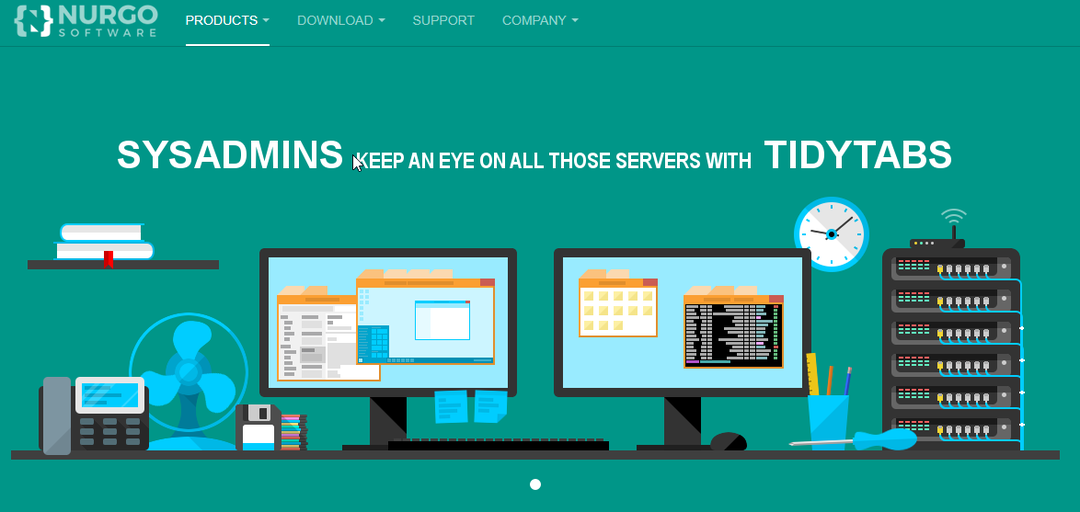
نصيحة الخبراء: يصعب معالجة بعض مشكلات الكمبيوتر ، خاصةً عندما يتعلق الأمر بالمستودعات التالفة أو ملفات Windows المفقودة. إذا كنت تواجه مشكلات في إصلاح خطأ ما ، فقد يكون نظامك معطلاً جزئيًا. نوصي بتثبيت Restoro ، وهي أداة ستقوم بفحص جهازك وتحديد الخطأ.
انقر هنا للتنزيل وبدء الإصلاح.
إذا كنت تعمل على عدة مشاريع في نفس الوقت على جهاز كمبيوتر محمول ، فأنت على دراية بمدى الإحباط الذي قد يسببه العمل مع مجموعات متعددة من علامات التبويب في المتصفح.
يعد فتح علامة تبويب جديدة أمرًا سهلاً ، ولكن تتبع علامات التبويب الخاصة بك قد يكون أمرًا صعبًا. TidyTabs يجعل من السهل ترتيب سطح مكتبك.
أفضل جزء في TidyTabs هو أنه يجلب التصفح المبوب لجميع برامجك. بمجرد التثبيت ، سيسمح لك بدمج مثيلات متعددة من نفس البرنامج في نافذة واحدة.
مع TidyTabs ، يمكنك فتح مجموعات متعددة من علامات التبويب دون الشعور بالارتباك أو الخلط من جانبهم جميعًا. إنه يعمل مع جميع البرامج ، بما في ذلك متصفحات الويب ومحررات النصوص والمحطات الطرفية ومشغلات الوسائط وما إلى ذلك.
قليلا من ال ميزات إضافية تضمن:
- يعمل في كل مكان وليس فقط على المتصفحات
- سهل الاستخدام مع ميزة السحب والإفلات لتحريك علامات التبويب
- يمكنك إعادة تسمية علامات التبويب وتمييزها من أجل إدارة أفضل
⇒احصل على TidyTabs

الخطوة الأولى في أن تكون منتجًا وتحافظ على إنتاجيتك هي حماية عينيك. يمكن أن يؤثر قضاء الكثير من الوقت في التحديق في شاشتك فقط على طريقة عملك.
إذا لم تحصل على قسط كافٍ من النوم لأن الضوء المنبعث من شاشتك يؤثر عليك ، فمن المستحيل تقريبًا الحفاظ على روتين عمل صحي.
يعمل F.lux على نظام Windows لضبط لون شاشة جهاز الكمبيوتر الخاص بك حسب الوقت من اليوم. إنه مصمم لتقليل إجهاد العين أثناء الاستخدام الليلي. يمكن استخدام F.lux مجانًا ، لذا لا داعي للقلق بشأن الحساسية للضوء بعد الآن.
قليلا من ال ميزات إضافية تضمن:
- يمكنك ضبط اللون للمساء والنهار
- سيذكرك بأخذ قسط من الراحة أو الذهاب للنوم عندما تعمل لفترة طويلة
⇒احصل على F.lux
- LibreOffice لا يعمل في Windows 11؟ إليك ما يجب فعله
- برامج تشغيل ANT + لنظام التشغيل Windows 11 مفقودة أو معطلة؟ أصلحها الآن
- كيفية إنشاء مجلد مشترك لبرنامج VirtualBox في نظام التشغيل Windows 11

ربما لن تفاجأ عندما تسمع أنه كلما زاد استخدامك لجهاز الكمبيوتر ، زادت حاجتك إلى Quick Access Popup.
تعمل الاختصارات على جعل العالم يدور حول العالم ويقدم Quick Access Popup ذلك بالضبط. يمنحك وصولاً سريعًا إلى المجلدات والمستندات والبرامج الأكثر استخدامًا عبر قائمة منبثقة.
ميزته الرئيسية هي أنه يمكن استخدامه كبديل لقائمة ابدأ القياسية في Windows. إنه يوفر وظائف وخيارات تخصيص أكثر من الخيارات القياسية.
يمكنك استخدامه لفتح أي مجلد أو مستند أو برنامج في بضع ثوانٍ ، دون الحاجة إلى تصفح قائمة ابدأ أو مستكشف الملفات.
قليلا من ال ميزات إضافية تضمن:
- يمكنك تخصيص القائمة المنبثقة عن طريق إضافة العناصر المفضلة لديك
- كما أن لديها ميزة تصفية قوية تتيح لك العثور بسرعة على أي عنصر على جهاز الكمبيوتر الخاص بك عن طريق كتابة بضعة أحرف من اسمه.
- التطبيق خفيف الوزن وسريع جدا. لا تستهلك ذاكرة النظام عند التشغيل في الخلفية.
⇒احصل على وصول سريع منبثق
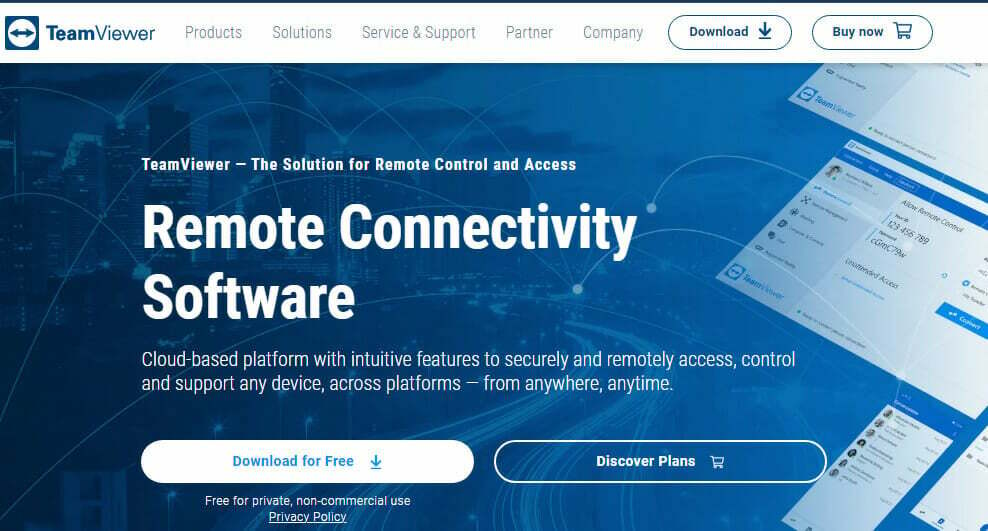
هذه هي أداة الإنتاجية النهائية للجميع. إذا كنت دائمًا في حالة تنقل ولكنك بحاجة إلى الوصول إلى جهاز الكمبيوتر الأساسي الخاص بك ، فإن برنامج TeamViewer هو الحل الأمثل لك.
يعد برنامج Teamviewer أحد أكثر البرامج استخدامًا للوصول إلى سطح المكتب عن بُعد والاجتماعات عبر الإنترنت ومشاركة الملفات.
يمكن تثبيته على Windows وهو مجاني تمامًا للاستخدام الشخصي ولكنه يتطلب منك التسجيل. لم تعد بحاجة إلى تأجيل الاجتماعات أو المهام إذا كنت بعيدًا عن مكتبك.
يمكنك بسهولة مشاركة شاشتك والقيام بعرض توضيحي حتى بدون الكمبيوتر الرئيسي. ومع ذلك ، إذا كنت تستخدمه للعمل ، فستحتاج إلى ترخيص.
قليلا من ال ميزات إضافية تضمن:
- إدارة أجهزة الكمبيوتر غير المراقبة عن بعد
- تمتع بإمكانية الوصول إلى سطح مكتبك بكل المستندات والتطبيقات المثبتة
- يدعم منصات متعددة
⇒احصل على برنامج TeamViewer
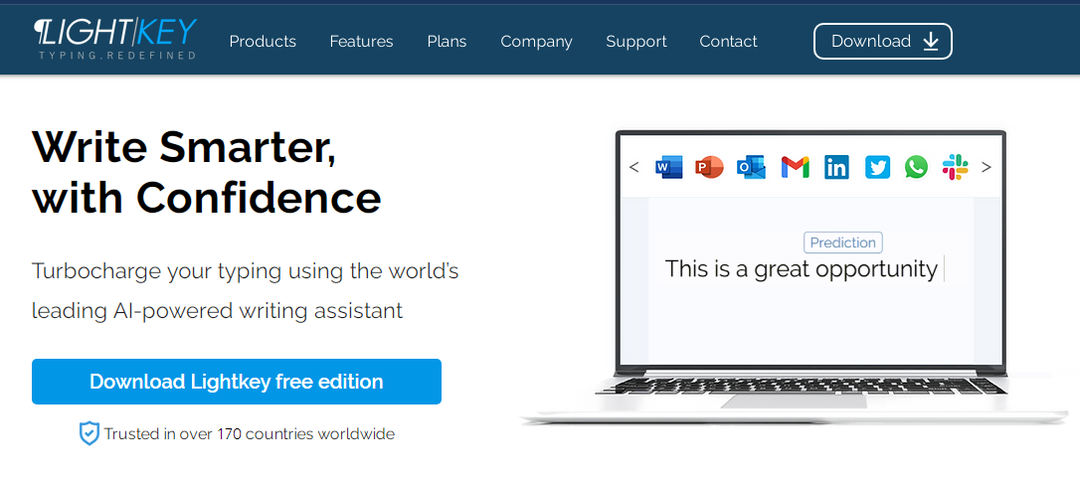
بغض النظر عن مدى دقتك ، فإن العمل لساعات متتالية على شاشتك يميل إلى إبطاء أفضل منا.
للبقاء في صدارة اللعبة ، يأتي Lightkey لإنقاذ اليوم. إنه برنامج توقع نصي لنظام التشغيل Windows ، مع ميزات قوية ومتقدمة لمساعدتك على الكتابة بشكل أسرع وزيادة إنتاجيتك حتى تتمكن من الانتقال إلى مهام أخرى.
سوف يتعلم اللغة والكلمات التي تستخدمها بشكل متكرر ويقدمها لك كاقتراحات بناءً على ما كتبته مسبقًا.
قليلا من ال ميزات إضافية تضمن:
- تقليل معدل الأخطاء الإملائية بشكل كبير
- تقليل الوقت الذي تقضيه في الكتابة بنسبة 50٪
- افهم سياق كتابتك بمرور الوقت لتقديم تنبؤات أفضل
⇒احصل على Lightkey
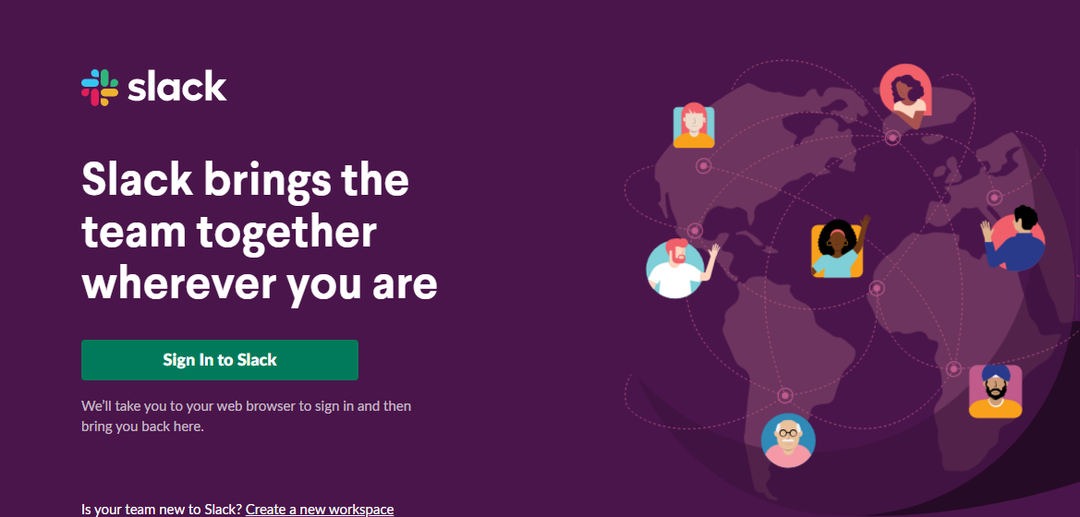
Slack عبارة عن منصة رسائل قوية وسهلة الاستخدام. ولكنه أيضًا أحد أفضل تطبيقات Windows 11 المتوفرة ، وذلك بفضل القدرة على تشغيل مثيلات متعددة من التطبيق.
في حين أن هناك منصات رسائل شائعة أخرى متاحة ، مثل Google Hangouts ، يمكن القول إن Slack هو المفضل لدى الشركات وأولئك الذين يعملون في مجال التكنولوجيا.
إنها طريقة رائعة للبقاء على اتصال بفرقك ومشاركة المستندات والصور والملفات الصوتية والمزيد. ونظرًا لأنه يمكنك استخدام Slack على Windows 11 ، يمكنك البقاء على اتصال من أي جهاز أو موقع.
للحصول على ميزات أكثر تقدمًا ، خاصة إذا كنت جزءًا من فريق كبير ، يوصى بالترقية إلى خطتي plus و enterprise.
قليلا من ال ميزات إضافية تضمن:
- دعم مكالمات الصوت والفيديو
- القدرة على حفظ وتثبيت الرسائل المهمة
- التكامل مع تطبيقات الطرف الثالث الأخرى
- دعم الرموز التعبيرية
⇒احصل على Slack
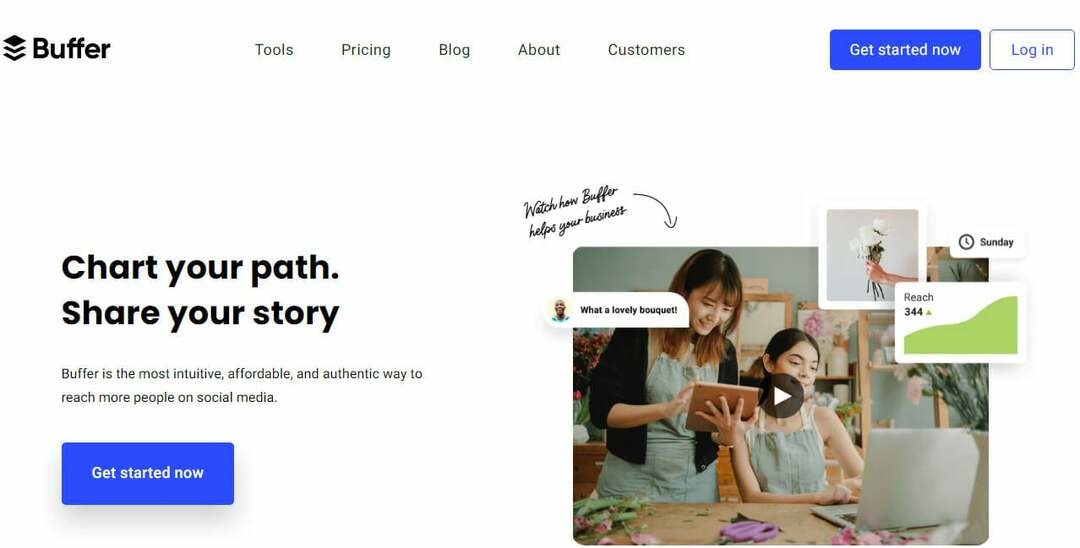
في عصر وسائل التواصل الاجتماعي اليوم ، لا يمكنك أن تتخلف عن الركب عندما يتعلق الأمر بالحصول على آخر التحديثات وتقديمها في الوقت الفعلي.
يعد Buffer أداة رائعة لإدارة تواجدك على وسائل التواصل الاجتماعي. فقط أضف منشوراتك وسيقوم Buffer بنشرها لك تلقائيًا ، وفقًا للجدول الذي تختاره.
يمكنك ترتيب مجموعة من المنشورات مسبقًا وجعلها تخرج بمفردها ، دون الحاجة إلى التواجد على جهاز الكمبيوتر الخاص بك في أوقات محددة. إذا كان لديك الكثير من التغريدات لمشاركتها ، فهذه ميزة مفيدة جدًا وحدها.
قليلا من ال ميزات إضافية تضمن:
- يدعم مشاركة الوسائط المتعددة
- يمنحك الوصول إلى التحليلات والرؤى لكل موقع
- يقوم Buffer تلقائيًا بتقصير الروابط الخاصة بك عبر جميع الشبكات الاجتماعية
⇒احصل على Buffer

فتح وإغلاق مجموعة من الملفات على مدار اليوم خاصة إذا كنت تبحث عن شيء معين يمكن أن يستغرق وقتًا طويلاً.
يمكنك Seer من معاينة الملفات والمجلدات والصور دون فتحها. يمكنك ببساطة تمرير مؤشر الماوس فوق العنصر الذي تريد معاينته باستخدام مؤشر الماوس الخاص بك وسيقوم Seer بفتح نافذة صغيرة تعرض معاينة لمحتوياتها.
إنه يعمل مع جميع تنسيقات الصور الشائعة وملفات PDF والملفات النصية ، بحيث يمكنك معاينة عملك دون الحاجة إلى فتح مجموعة من التطبيقات فقط لمعرفة أي ملف. يمكنه أيضًا تشغيل مقاطع الفيديو في وضع ملء الشاشة أو كتراكب في نافذتك حتى تتمكن من معاينتها بسهولة.
قليلا من ال ميزات إضافية تضمن:
- يمكنك نسخ المحتوى في وضع المعاينة
- يدعم تنسيقات متعددة للصور ومقاطع الفيديو والمستندات
- تتيح لك وظيفة البحث العثور على الملفات وفتحها بسرعة ، حتى إذا كنت لا تعرف مكانها على محرك الأقراص الثابتة
⇒احصل على Seer
هل نظامي آمن إذا قمت بتنزيل التطبيقات من مواقع غير رسمية؟
لن تكون فى تمام التاكد. إذا كنت ترغب في استخدام تطبيقات من مواقع جهات خارجية ، فأنت بحاجة إلى التأكد من أنها آمنة للتثبيت.
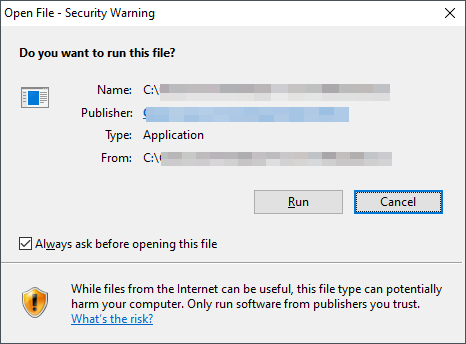
يحتوي Windows 11 على نظام أمان مدمج يحمي جهاز الكمبيوتر الخاص بك من أي برامج ضارة أو فيروسات. ومع ذلك ، لا يمكنه القيام بذلك إذا قمت بتنزيل تطبيقات من مواقع لا تتمتع بسمعة طيبة.
هناك عدة طرق يمكنك من خلالها تحميل التطبيقات على جهاز الكمبيوتر الخاص بك. يمكنك إما الانتقال إلى الموقع الرسمي للتطبيق وتنزيله من هناك أو استخدام مواقع الجهات الخارجية. يوصى باستخدام الأول لأنه دائمًا ما يكون أكثر أمانًا وأمانًا من الأخير.
إذا كنت تريد استخدام مواقع جهات خارجية ، فتأكد من أنها شرعية ولا تحتوي على أي تعليمات برمجية أو برامج ضارة.
كما هو الحال دائمًا ، يوصى بإضافة طبقة حماية إضافية باستخدام برنامج مكافحة فيروسات إضافي. تحقق من أفضل برامج مكافحة الفيروسات التي نوصي بها لجهاز الكمبيوتر الخاص بك.
يجب أن تواجه أي مشاكل في فتح التطبيقات على Windows 11، لدينا أيضًا دليل مخصص لمساعدتك في حل المشكلة.
إذا كنت تواجه مشكلة في الحفاظ على الإنتاجية ، فنحن نأمل أن يتمكن تطبيق واحد أو أكثر من التطبيقات المدرجة في هذا الدليل من مساعدتك وأن يكون يومك أكثر تنظيمًا.
نود أن نعرف التطبيقات الأخرى التي تساعدك في البقاء على اطلاع بالأمور. شارك افكارك في قسم التعليقات في الاسفل.
 هل ما زلت تواجه مشكلات؟قم بإصلاحها باستخدام هذه الأداة:
هل ما زلت تواجه مشكلات؟قم بإصلاحها باستخدام هذه الأداة:
- قم بتنزيل أداة إصلاح الكمبيوتر تصنيف عظيم على TrustPilot.com (يبدأ التنزيل في هذه الصفحة).
- انقر ابدأ المسح للعثور على مشكلات Windows التي قد تتسبب في حدوث مشكلات بجهاز الكمبيوتر.
- انقر إصلاح الكل لإصلاح المشكلات المتعلقة بالتقنيات الحاصلة على براءة اختراع (خصم حصري لقرائنا).
تم تنزيل Restoro بواسطة 0 القراء هذا الشهر.